ArcGIS专题003:如何安装ArcGIS Server
1、在安装ArcGIS Server 10.0之前,要先添加IIS服务,并启动如图所示的服务。

2、双击安装包里的“ESRI.exe”文件,启动安装程序

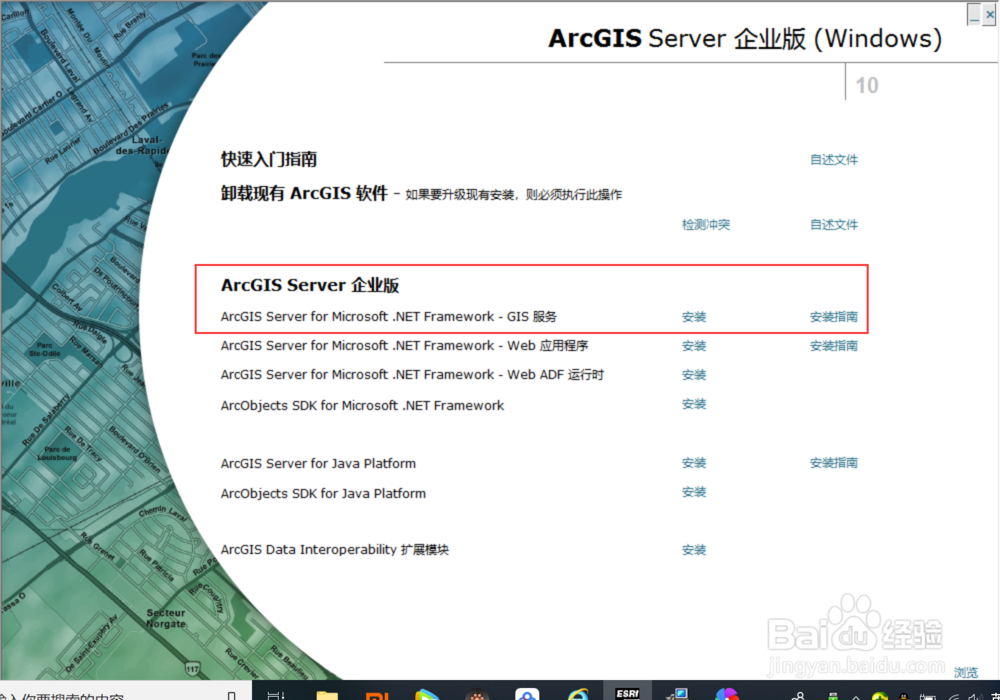
3、点击“ArcGIS Server for Microsoft .Net Framework-GIS服务”后面的安装按钮,开始安装程序

4、点击下一步

5、选择“我接受许可协议”,点击“下一步”

6、选择安装位置和功能,保持默认选择即可,点击下一步。

7、配置默认实例名称为ArcGIS,点击下一步
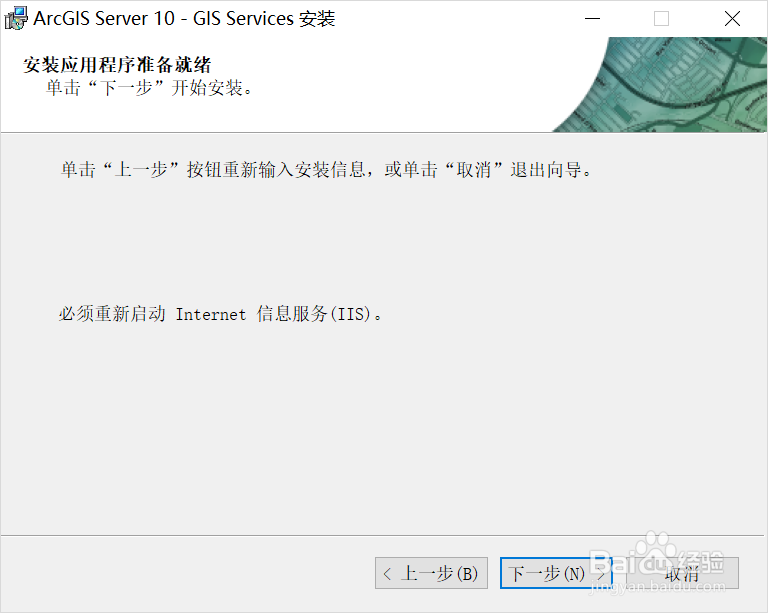
8、点击下一步,开始安装,并等待安装完成。

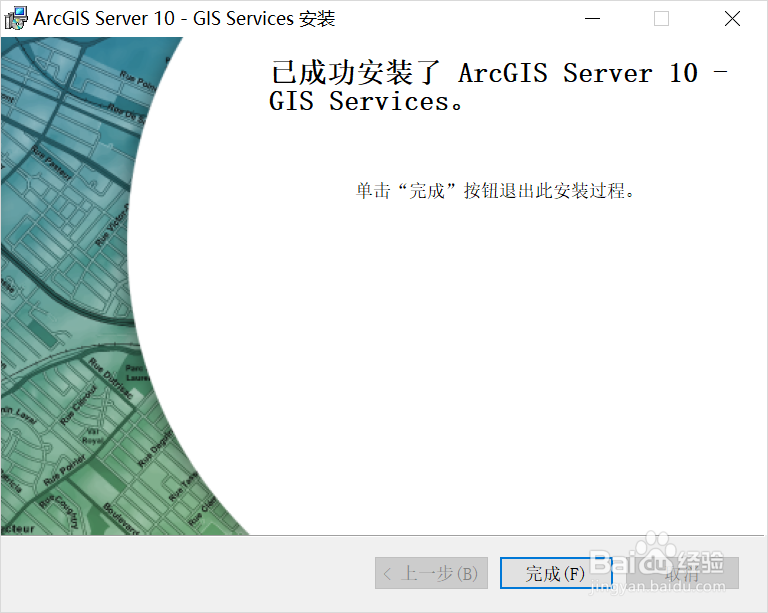
9、点击完成,会出现“安港粕登漪装后配置”界面,因为后面会进行汉化,为避免配置失败导致安装中断,点击“取消”,待安装完成后手动配置即可。
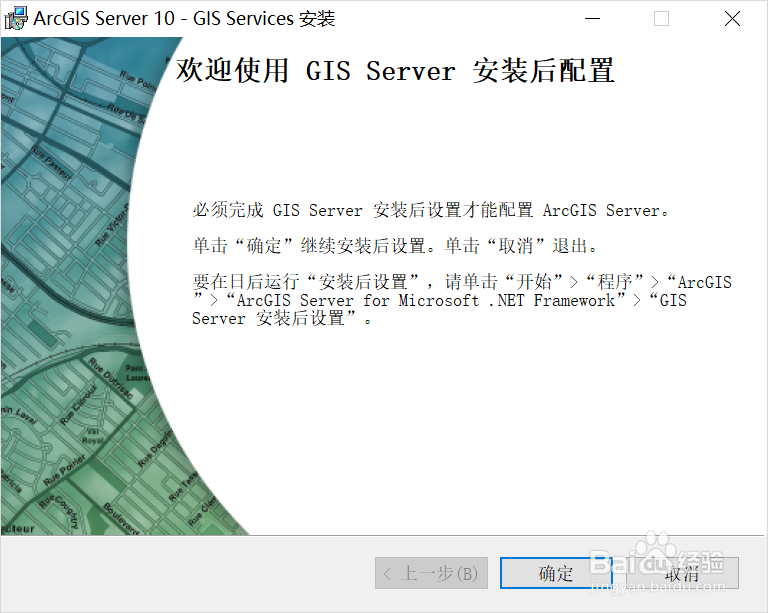
10、点击“取消”后,安装程序会自动进行汉化,等待汉化完成后,点击完成即可完成安装。


11、至此,ArcGIS Server 10.0 即安装完成。